- публикация Amy Shao 19.11.25 Представляем долгожданное обновление VSDC ...
- qqПривет, я Маттеа Уортон, обожаю путешествовать и снимать видео. Три года ...
- published Amy Shao 6/10/25 Наконец, ожидание чего-то нового подошло к к...
- В предновогодней суете так хочется завершить все дела и оставить заботы в у...
Как разрезать видеофайл в бесплатном видеоредакторе VSDC
Ищете простой и быстрый способ разделения видео на несколько фрагментов? Бесплатный видеоредактор VSDC представляет усовершенствованный инструмент, который позволяет справиться с этой несложной задачей и, помимо прочего, открывает целый спектр возможностей для дальнейшего видеоредактирования. Зная, как разбить видеофайл на части, вы сможете применять эффекты к отдельным фрагментам видео, реструктурировать их, вырезать ненужные кадры с помощью инструмента Вырезать фрагмент, экспортировать проекты по отдельности в любой формат и воплотить любую творческую задумку!
Разрезать видеофайл на несколько фрагментов можно разными способами — в зависимости от вашей цели. Требуется высокая точность обрезки вплоть до секунды, чтобы поймать определенный момент на записи? Или, может быть, просто нужно разбить одно продолжительное видео на фрагменты и экспортировать их по отдельности? В этой статье мы расскажем о трёх способах разделения видео, которые доступны в бесплатном видеоредакторе VSDC.
Способ 1: Разделение видео на две части в один клик
Вот самый простой способ, который подойдет, если высокая точность разделения фрагментов не требуется:
- Запустите видеоредактор VSDC и создайте новый проект. Это можно сделать различными способами, — например, воспользовавшись опцией Импортировать контент на стартовом экране при запуске программы. Этот путь очень удобен, поскольку VSDC автоматически определяет параметры выбранного видеофайла и соответствующим образом настраивает параметры проекта. Таким образом, кликните на иконку Импортировать контент, выберите файл на компьютере и в появившемся окне настройте параметры видео (если требуется). Далее нажмите кнопку Принять. Если вы только начинаете своё знакомство с VSDC и хотите узнать больше о его возможностях, советуем ознакомиться с подробным видеоруководством.
- Выберите файл, который необходимо разделить, кликнув на него на таймлайне или на сцене. Это важный шаг, поскольку в ином случае эффект будет недоступен.
- Установите курсор воспроизведения на таймлайне в ту точку, где должен закончиться один фрагмент и начаться другой. Затем щелкните на кнопку Разбить на части, которая выглядит, как лезвие бритвы. Её можно найти следующим образом:
- Перейдите на вкладку Редактор. Разбить на части находится прямо над сценой в разделе Инструменты;
- Та же самая кнопка удобно расположена прямо над таймлайном;
- Можно также воспользоваться комбинацией горячих клавиш Ctrl + K.
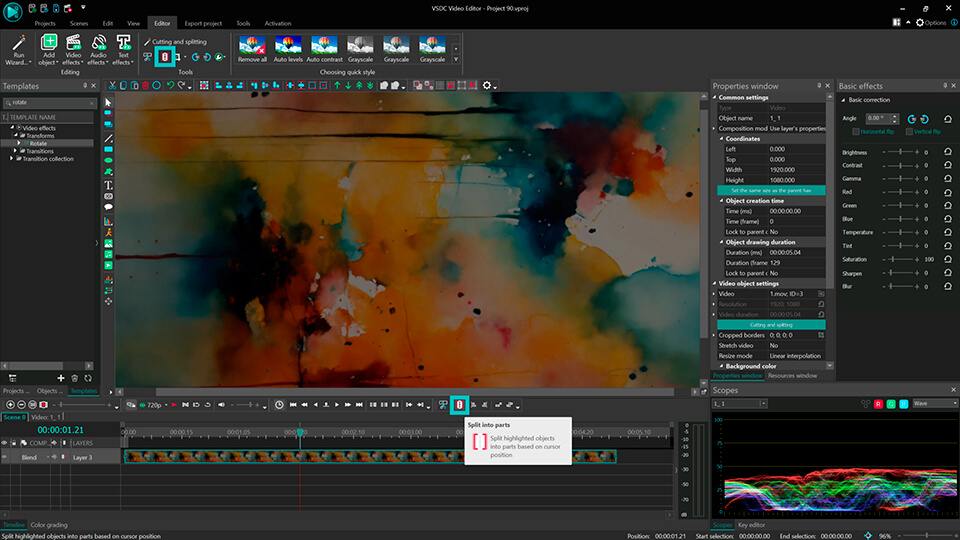
Таким образом, на таймлайне появятся два отдельных фрагмента видеоролика, следующие друг за другом.
Способ 2: Работа с окном «Удаление и разбивка»
- Создайте новый проект, следуя вышеописанной инструкции. Затем перейдите в окно Удаление и разбивка. Это можно сделать одним из следующих способов:
- Опция Удаление и разбивка находится над сценой в разделе Инструменты на вкладке Редактор. Кликните на ней, чтобы вызвать соответствующее окно.
- Выберите видеофайл на таймлайне и перейдите в Окно свойств, расположенное справа от сцены. Затем кликните по зеленой кнопке Удаление и разбивка.
- Кликните правой кнопкой мыши по видеофайлу на таймлайне и выберите из списка опцию Удаление и разбивка.
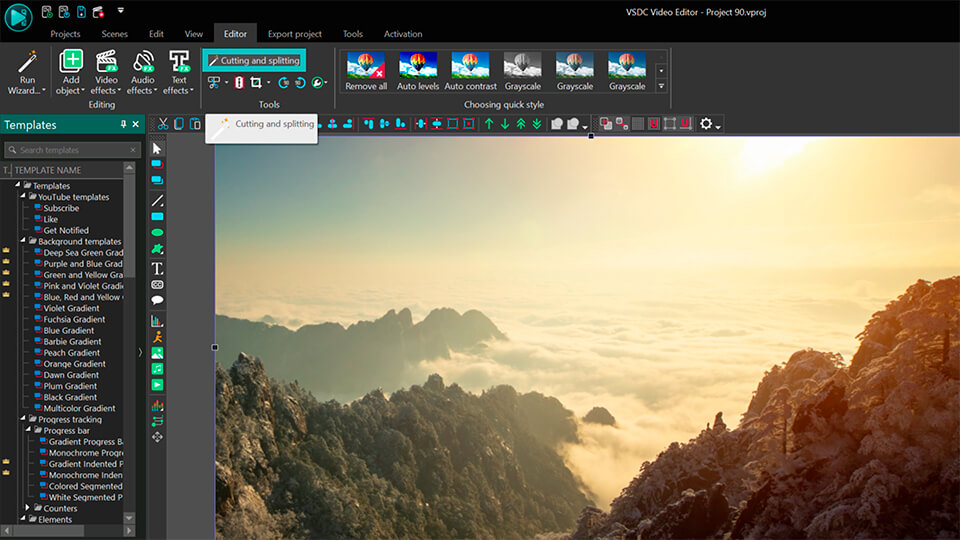
- В окне Удаление и разбивка вы увидите таймлайн. Щелкните в той точке временной шкалы, где необходимо разделить фрагменты и нажмите Добавить маркер в верхней части окна. Таким образом, можно установить любое количество маркеров.
- Нажмите Применить изменения.
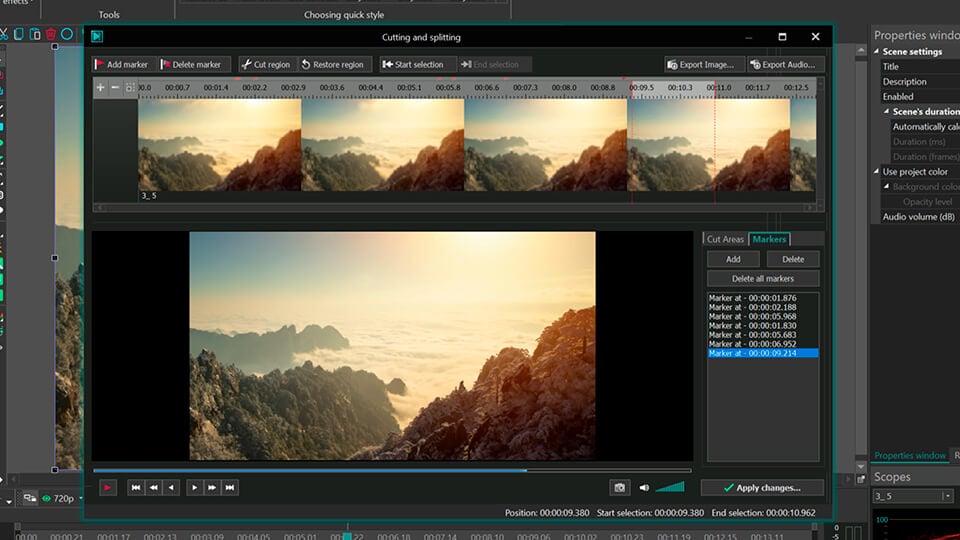
Далее на основном таймлайне появятся отдельные фрагменты, расположенные друг за другом и разделенные красными маркерами.
Способ 3: Использование маркеров разбивки
Иногда возникает необходимость разделить видео на несколько частей после применения эффектов ко всему файлу, чтобы сохранить отдельные видеопроекты. В этом случае рекомендуем использовать маркеры разбивки непосредственно перед экспортом.
- После добавления видеофайла в сцену и выполнения запланированного редактирования необходимо установить маркеры разбивки. Для этого поставьте курсор воспроизведения на таймлайне в то место, где необходимо разделить проект. Затем щелкните по значку Создать маркер, расположенном над таймлайном, чтобы установить метку, где проект будет сегментирован при экспорте.
- Во всплывающем окне Настройки маркера в поле Тип маркера выберите Маркер разбивки и нажмите кнопку OK для подтверждения.
- Перейдите на вкладку Экспорт проекта на верхней панели, найдите раздел Дополнительные параметры в нижнем меню и поставьте галочку в окне Разбить файл(ы) по: Маркерам.
- Затем на той же вкладке настройте параметры выходного файла (если требуется) и выберите Экспортировать проект на ленте над сценой. В результате будет сохранено столько видеофрагментов, сколько было создано с помощью маркеров.
Принцип работы этого способа также кратко представлен в нашем видеоролике на Youtube (раздел «Маркеры разбивки»)
Часто задаваемые вопросы
1. Чем отличаются инструменты «Разбить на части» от «Удаление и разбивка»? Какой способ лучше?
Выбор инструмента зависит от задачи, которую вам нужно выполнить. «Разбить на части» нужен для быстрого и простого разделения объекта на две части в том месте, где установлен курсор на таймлайне. Если же вам нужно разрезать видео на три и более частей или одновременно удалить несколько ненужных фрагментов, то воспользуйтесь инструментом «Удаление и разбивка».
2. Что делать, если я ошибся и отрезал не тот фрагмент?
Воспользуйтесь кнопкой «Отмена» (значок в виде зеленой стрелки, расположенный в верхней части интерфейса). Нажимайте на нее до тех пор, пока не вернетесь к нужному этапу редактирования.
3. Можно ли вырезать несколько фрагментов из одного видео?
Да, это можно легко сделать с помощью инструмента «Удаление и разбивка»:
- Выделите нужный вам видеофайл на таймлайне.
- Откройте инструмент «Удаление и разбивка», расположенный в верхней панели.
- Установите курсор на начало фрагмента, который вы хотите удалить, и нажмите «Нач. выделение».
- Переместите курсор на конец этого фрагмента и нажмите «Зак. выделение». Область будет выделена.
- Для удаления выделенного фрагмента нажмите «Удалить область».
Повторите это для всех фрагментов, которые необходимо вырезать. После завершения редактирования нажмите «Применить изменения».
4. Как сохранить проект, чтобы вернуться к редактированию позже?
Для сохранения проекта перейдите во вкладку «Проекты» и выберите «Сохранить проект» либо «Сохранить проект как...». Мы рекомендуем выбрать вторую опцию, так как с ее помощью вы сможете указать нужную папку и задать проекту нужное название. Файл сохранится с расширением .vproj.
Совет: Обычное сохранение проекта запоминает только расположение исходных файлов. Если вы переместите или переименуете медиафайлы на компьютере, программа может их не найти. Для сохранения проекта со всеми файлами, используйте опцию «Упаковать проект».
Заключение
Теперь вы знаете, как разделить видео на части в бесплатном видеоредакторе VSDC. В дополнение к этому инструменту, VSDC предлагает множество опций для дальнейшего редактирования: широкое разнообразие переходов между кадрами, наложение визуальных эффекты, возможности для создания динамической анимации, закадрового голоса и даже синхронизацию видеоэффектов с ритмом аудио. Чтобы узнать об этих и других приемах монтажа, доступных в VSDC, подписывайтесь на наш YouTube-канал. А если возникнут вопросы, наша служба поддержки всегда готова помочь на Этот адрес электронной почты защищен от спам-ботов. У вас должен быть включен JavaScript для просмотра..
Инструкции, которые также могут пригодиться начинающему пользователю VSDC:
- Как быстро обрезать края видео.
- Как добавить текст на видео.
- Как быстро создать эффект картинка-в-картинке на видео.
Скачайте VSDC Free Video Editor - мощный видеоредактор с продвинутыми функциями. Идеально подходит для создания видео для YouTube, социальных сетей и профессиональных проектов. Узнать о возможностях.